ይህ wikiHow በ YouTube አስተያየቶችዎ ውስጥ የሚታየውን ስም ፣ እንዲሁም የሰርጥዎን ስም እንዴት እንደሚለውጡ ያስተምርዎታል። ጉግል ለጊዜው የጣለው የስም ለውጥ ገደቦች ለጊዜው ከመፈጸማቸው በፊት ይህ ስም ሦስት ጊዜ ሊቀየር ይችላል። እንዲሁም ማንኛውም የተጠቃሚ ስም ለውጦች እርስዎ ከመለያዎ ጋር በተያያዙ ሌሎች የ Google ምርቶች ላይ ይተገበራሉ (ለምሳሌ Gmail እና Google+ መለያዎች)።
ደረጃ
ዘዴ 1 ከ 2: በተንቀሳቃሽ መሣሪያዎች ላይ
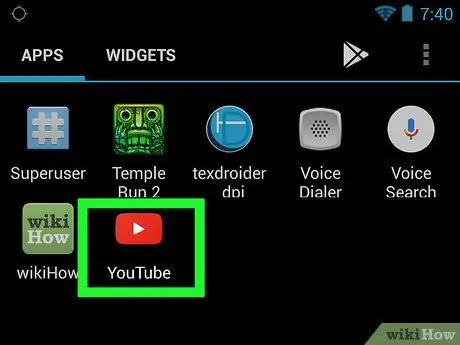
ደረጃ 1. YouTube ን ይክፈቱ።
ይህ መተግበሪያ በመሃል ላይ ነጭ ሶስት ማእዘን ያለው ቀይ አዶ አለው። ወደ መለያዎ እስከተገቡ ድረስ ዋናው የ YouTube ገጽ ይታያል።
ካልሆነ ይንኩ " ⋮ ”፣ ከዚያ ወደሚቀጥለው ደረጃ ለመሄድ የኢሜል አድራሻዎን እና የይለፍ ቃልዎን ያስገቡ።
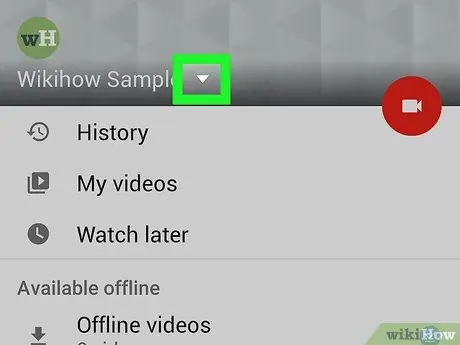
ደረጃ 2. የመገለጫ ፎቶውን ይንኩ።
ይህ ክብ ፎቶ በማያ ገጹ በላይኛው ቀኝ ጥግ ላይ ይታያል። ተቆልቋይ ምናሌ ከዚያ በኋላ ይከፈታል።
ለመለያዎ የመገለጫ ፎቶ ካልሰቀሉ በማዕከሉ ውስጥ የመጀመሪያ ፊደሎች ያሉት እንደ ባለቀለም ክበብ ሆኖ ይታያል።
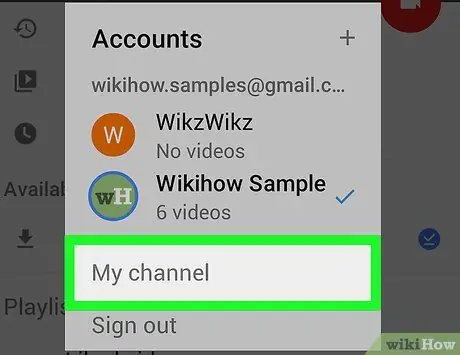
ደረጃ 3. የእኔን ሰርጥ ይንኩ።
ይህ Oosi በማያ ገጹ አናት ላይ ይታያል።
የሰርጡን ስም መለወጥ ከፈለጉ ፣ ይንኩ “ መለያዎችን ቀይር ”፣ የሰርጡን ስም ይምረጡ እና የመገለጫ አዶውን እንደገና ይምረጡ።
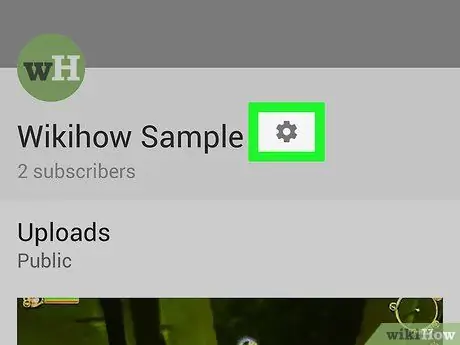
ደረጃ 4. ይንኩ

ይህ አዶ ከተጠቃሚ ስምዎ በተቃራኒ በገጹ በስተቀኝ በኩል ይታያል።
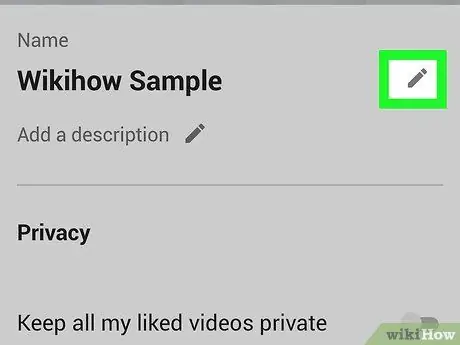
ደረጃ 5. አዝራሩን ይንኩ

ከእርስዎ ስም አጠገብ።
ከስሙ በስተቀኝ ያለው የእርሳስ አዶ ነው።
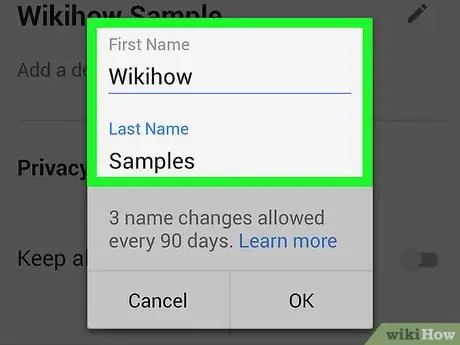
ደረጃ 6. ስምህን ቀይር።
በ “መጀመሪያ” እና “የመጨረሻ” መስኮች ውስጥ ስሞችን ወደሚፈልጉት ስሞች ይለውጡ።
- የተጠቃሚ ስምዎን መለወጥ ከፈለጉ የመጀመሪያ እና የአባት ስምዎን ማስገባት አለብዎት።
- የሰርጡን ስም መለወጥ ከፈለጉ ፣ መስኩ በቀላሉ “ስም” ተብሎ ይሰየማል ፣ እና በ “የመጨረሻው” መስክ ውስጥ የስም ግቤት ማስገባት አያስፈልግዎትም።
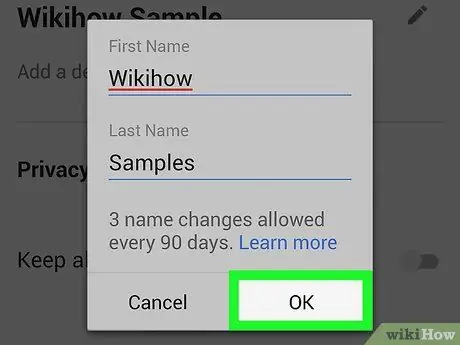
ደረጃ 7. ይምረጡ ወይም እሺ።
ይህ አማራጭ በማያ ገጹ በላይኛው ቀኝ በኩል ይታያል። በ YouTube ላይ በቪዲዮዎች ላይ አስተያየት ሲሰጡ የተጠቃሚ ስምዎ ይለወጣል እና ለሌሎች ተጠቃሚዎች ይታያል።
- አዲሱ ስምዎ በ Gmail እና Google+ ውስጥም ይታያል።
- በ Google ፖሊሲ መሠረት የስም ለውጦች በየ 3 ወሩ ወይም በ 90 ቀኑ ሦስት ጊዜ ሊደረጉ ይችላሉ።
ዘዴ 2 ከ 2 በ YouTube ዴስክቶፕ ጣቢያ ላይ
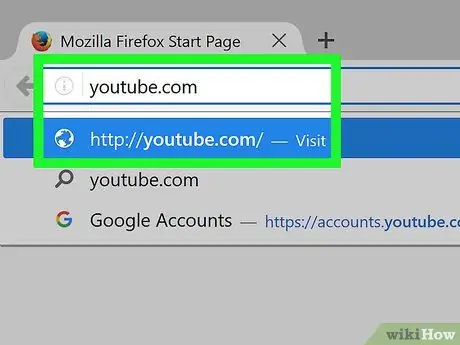
ደረጃ 1. በአሳሽ ውስጥ https://www.youtube.com ን ይጎብኙ።
በእርስዎ ፒሲ ወይም ማክ ኮምፒተር ላይ ማንኛውንም አሳሽ መጠቀም ይችላሉ። አስቀድመው ወደ መለያዎ ከገቡ ፣ የ YouTube ዋናው ገጽ ወዲያውኑ ይጫናል።
ካልሆነ “ጠቅ ያድርጉ” ስግን እን ”፣ ወደሚቀጥለው ደረጃ ከመቀጠልዎ በፊት የኢሜል አድራሻዎን እና የይለፍ ቃልዎን ያስገቡ።
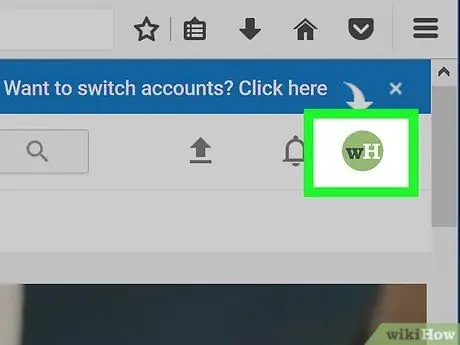
ደረጃ 2. የመገለጫ ፎቶውን ጠቅ ያድርጉ።
በዩቲዩብ ገጽ በላይኛው ቀኝ ጥግ ላይ ነው። ተቆልቋይ ምናሌ ከዚያ በኋላ ይከፈታል።
የመለያዎን የመገለጫ ፎቶ ካልሰቀሉ ፣ በመሃል ላይ የመጀመሪያ ፊደሎች ያሉት እንደ ባለቀለም ክበብ ሆኖ ይታያል።
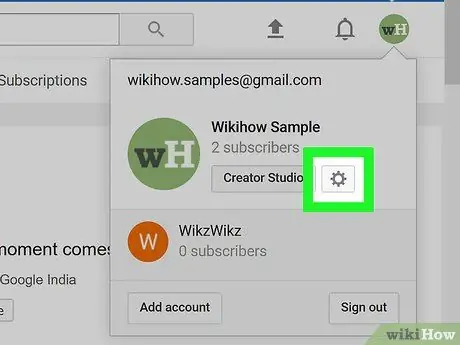
ደረጃ 3. ቅንብሮችን ይምረጡ ወይም

ምናሌውን ሲደርሱ በሚጎበኙት ወይም በሚጫኑት ገጽ ላይ በመመስረት ተቆልቋይ ምናሌው የተለየ አቀማመጥ አለው። የ “ቅንብሮች” አማራጩ በተቆልቋይ ምናሌ ታችኛው ግማሽ ላይ ነው ወይም በገጹ አናት ላይ እንደ የማርሽ አዶ ሆኖ ከተጠቃሚው ስም በታች ይታያል።
የሰርጡን ስም ለመቀየር ከፈለጉ አገናኙን ጠቅ ያድርጉ “ መለያዎችን ቀይር ”፣ የሰርጥ ስም ይምረጡ ፣ እና የመገለጫ አዶውን እንደገና ጠቅ ያድርጉ።
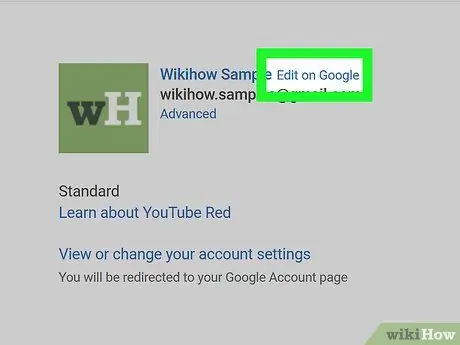
ደረጃ 4. በ Google ላይ አርትዕ የሚለውን ጠቅ ያድርጉ።
ይህ አማራጭ ከስሙ ቀጥሎ በ “የመለያ መረጃ” ርዕስ ስር ይታያል።
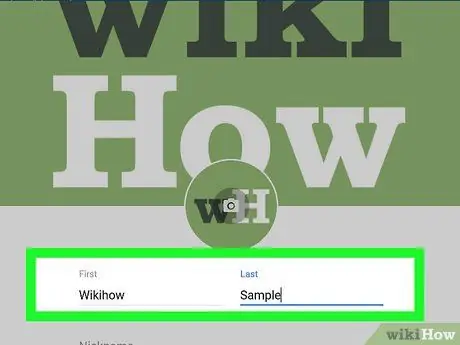
ደረጃ 5. የመጀመሪያ እና የአያት ስምዎን ይተይቡ።
የመጀመሪያ እና የአባት ስምዎን ለማስገባት “የመጀመሪያ” እና “የመጨረሻ” መስኮች ይጠቀሙ።
- የተጠቃሚ ስምዎን እንደ ብዙ ቃላት ለማሳየት ከፈለጉ (ለምሳሌ “ሙዚቃ ማኒያ”) ፣ በ “መጀመሪያ” መስክ ውስጥ የመጀመሪያውን ቃል እና በ “የመጨረሻው” መስክ ውስጥ የሚቀጥለውን ቃል ወይም ሐረግ ያስገቡ።
- የሰርጡን ስም ለመቀየር ከፈለጉ ዓምዱ “ስም” ብቻ ይሰየማል ፣ “የመጨረሻው” ዓምድ ግን ጥቅም ላይ አይውልም።
-
እንዲሁም በ ውስጥ “ቅጽል ስም” ማከል ይችላሉ ቅጽል ስም » ቅጽል ስሞች እንደ የስሙ አካል ሆነው ሊታዩ ይችላሉ። እሱን ለማሳየት ፣ ከ “ቀጥሎ” ወደ ታች የሚመለከተውን የሶስት ማዕዘን አዶ ጠቅ ያድርጉ ስሜን እንደሚከተለው አሳይ
”እና የሚፈለገውን የማሳያ ቅጽል ስም ይምረጡ።
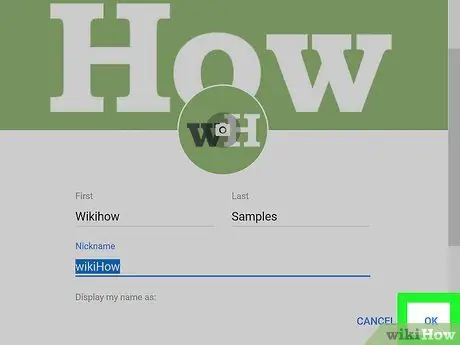
ደረጃ 6. እሺ የሚለውን ይምረጡ።
ከመሰየሙ መስኮት በታች ነው።
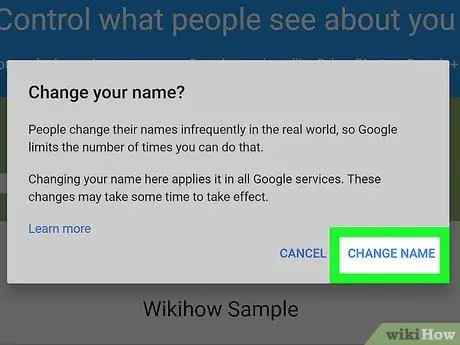
ደረጃ 7. ሲጠየቁ CHANGE NAME የሚለውን ይምረጡ።
ከዚያ በኋላ የተጠቃሚ ስም (ወይም የሰርጥ ስም) ይቀየራል።
ጠቃሚ ምክሮች
- የ YouTube ሰርጥ ከሌለዎት ግን የ Google+ መለያ ካለዎት የተጠቃሚ ስምዎ እንደ ሰርጡ ስም ጥቅም ላይ ይውላል።
- በ 90 ቀናት ጊዜ ውስጥ ስምዎን (ከፍተኛውን) 3 ጊዜ ብቻ መለወጥ ይችላሉ።
ማስጠንቀቂያ
- እንደ የመለያው የተጠቃሚ ስም “YouTube” ን መምረጥ አይችሉም።
- የስም ለውጦች ሊደረጉ የሚችሉት ጥቂት ጊዜ ብቻ ነው። ከዚያ በኋላ ፣ የተመረጠውን የሰርጥ ስም “ለመሸከም” ይገደዳሉ።







